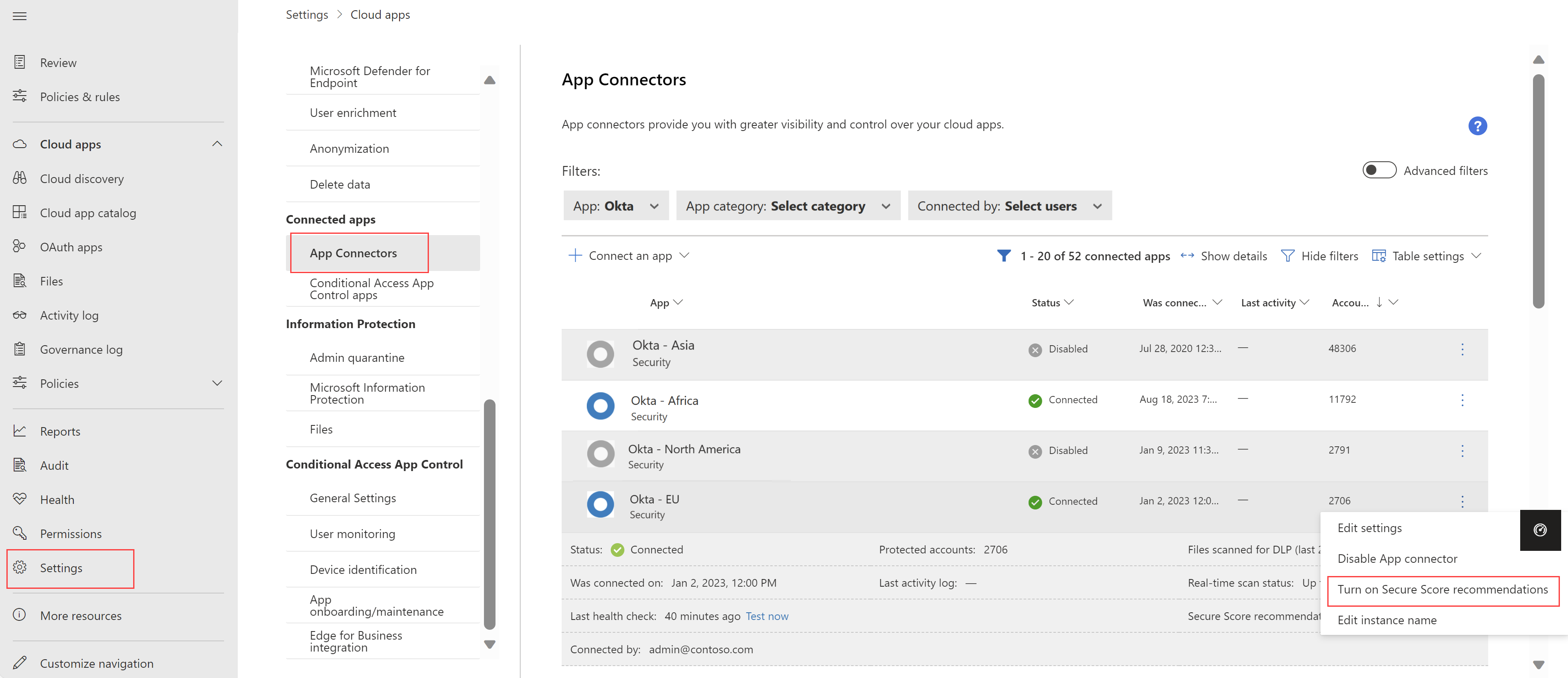Zapnutí a správa stavu zabezpečení SaaS (SSPM)
Prostředí aplikací SaaS může být nakonfigurované v rizikovém stavu. Microsoft Defender for Cloud Apps poskytuje posouzení konfigurace zabezpečení rizik pro aplikace SaaS, které vám pomůžou předcházet možným rizikům. Tato doporučení se zobrazují prostřednictvím služby Microsoft Secure Score , jakmile budete mít konektor k aplikaci. Příklady:
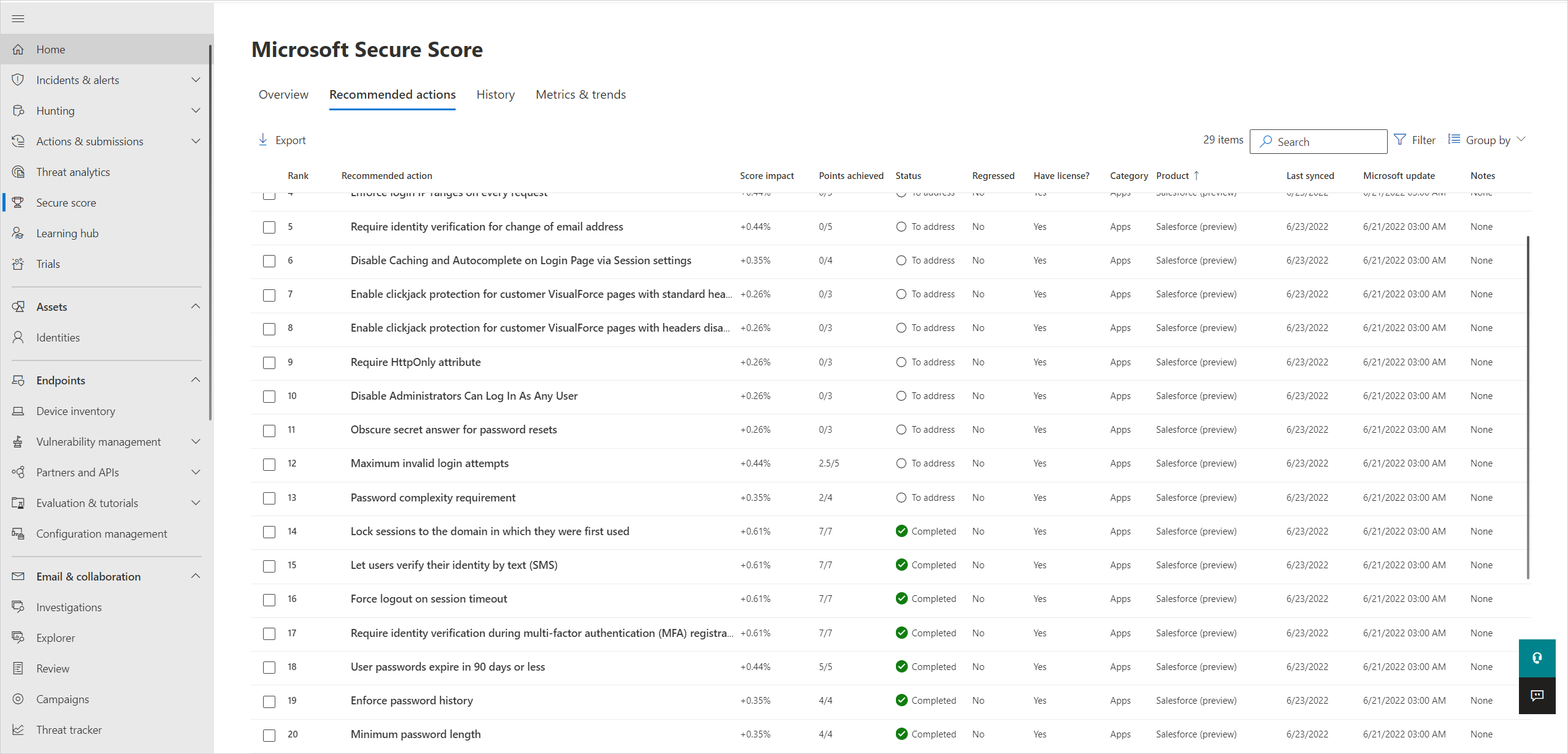
Požadavky
Vaše organizace musí mít Microsoft Defender for Cloud Apps licence.
Aplikace musí být připojená k Defender for Cloud Apps. Další informace najdete tady:
Zapnutí doporučení skóre zabezpečení
Tento postup popisuje, jak zajistit, aby byl váš konektor nastavený tak, aby zobrazoval data ve skóre zabezpečení Microsoftu pro správu stavu zabezpečení aplikací SaaS.
V Microsoft Defender XDR vyberte Nastavení>Cloudové aplikace>Připojené aplikace>Konektory aplikací.
Pomocí filtru vyhledejte aplikaci, ve které chcete zapnout doporučení skóre zabezpečení.
Otevřete zásuvku instancí a všimněte si, jestli jsou doporučení ke skóre zabezpečení zapnutá nebo vypnutá. Například následující snímek obrazovky ukazuje, že pro instanci Okta Contoso EU jsou zapnutá doporučení ke skóre zabezpečení:
Pokud je instance aktuálně nastavená na Vypnuto, vyberte nabídku možností ... a pak vyberte Zapnout doporučení skóre zabezpečení. Příklady:
Poznámka
V případě, že máte více instancí stejné aplikace, můžete posílat doporučení k zabezpečení pro každou instanci zvlášť. Doporučení zabezpečení pro vybranou instanci se přidají do vašeho skóre zabezpečení a mají vliv na vaše hodnocení skóre zabezpečení.
Doporučení zabezpečení se automaticky zobrazují ve skóre zabezpečení Microsoftu. Doporučení jsou založená na srovnávacích testech Microsoftu a aktualizace může trvat až 24 hodin.
Ve službě Microsoft Secure Score filtrujte kartu Doporučené akce podle produktu a zobrazte všechny doporučené akce. Pokud máte více instancí aplikace, můžete filtrovat doporučení jenom z konkrétních instancí. Příklady:
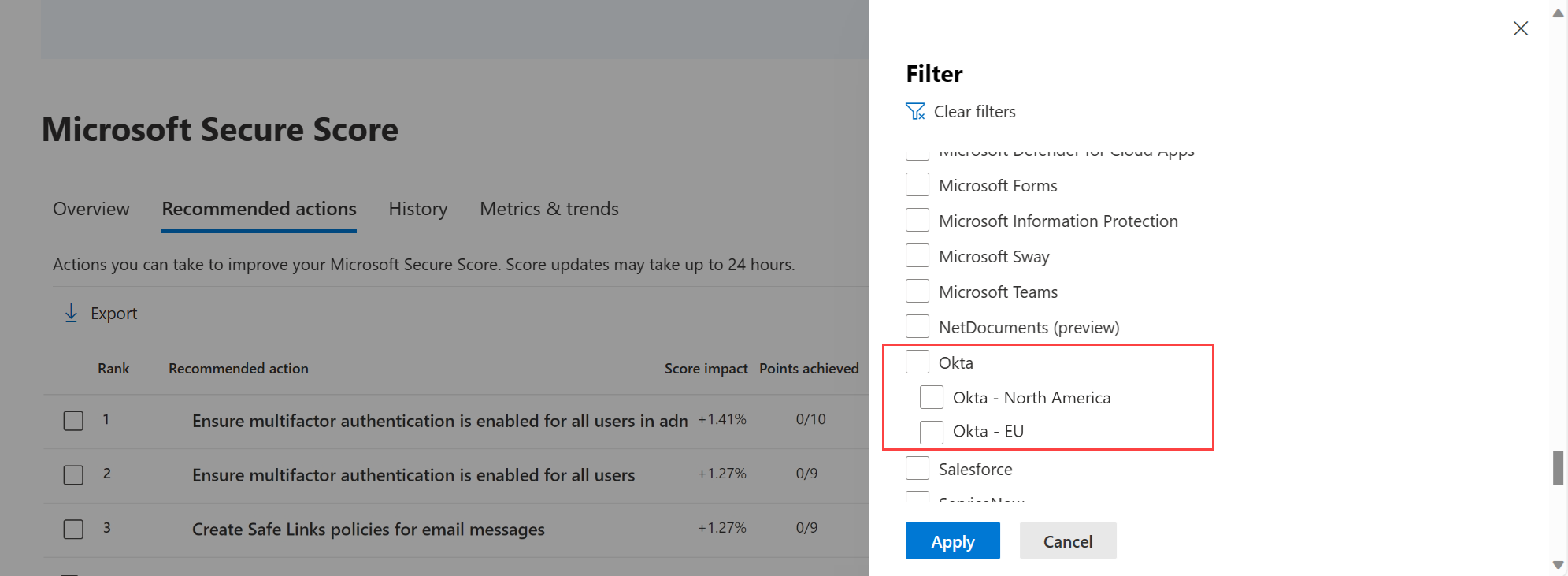
Vyberte doporučení a pak vyberte kartu Implementace v podokně podrobností, kde najdete podrobného průvodce nápravou.
Další informace najdete v tématu Posouzení stavu zabezpečení pomocí skóre zabezpečení Microsoftu.
Další kroky
Pokud narazíte na nějaké problémy, jsme tu, abychom vám pomohli. Pokud chcete získat pomoc nebo podporu pro váš problém s produktem, otevřete lístek podpory.